Windows XP에서 도입한 기능 중 하나는 주요 PC 충돌이 발생한 경우 다음을 수행할 수 있는 복구 설치 옵션입니다. 핵심 Windows 파일이 교체되는 동안 개인 데이터를 유지하여 PC가 백업되고 달리기. 수리 설치는 재설치 또는 클린/새로 설치와 같지 않습니다. 재설치는 일반적으로 다음을 의미합니다. 현재 운영 체제 지우기 다시 설치하면 클린/신선 설치는 Windows를 드라이브나 파티션에 처음으로 설치할 때 더 일반적으로 사용됨을 의미할 수도 있습니다.
XP 복구 설치 기능의 좋은 점은 개인 파일, 설치된 프로그램, 개인 정보나 설정을 변경하면 자체 파일을 교체하여 운영 체제 복구를 시도할 뿐입니다. 복구 기능은 운영 체제 파일이 너무 손상되어 수정할 수 없을 때 매우 유용하지만 최후의 수단으로만 사용해야 합니다. 이것이 실패하면 다음 단계는 아마도 Windows XP를 포맷하고 완전히 다시 설치하는 것일 것입니다.
Windows XP를 복구하면 이전에 설치한 모든 Windows 업데이트가 제거되고 시스템 드라이버도 원래 XP 버전으로 되돌아갑니다. 일부 Windows XP 설정은 기본값으로 재설정될 수도 있습니다. 필요한 드라이버가 있는지 확인하고 복구가 완료되면 Windows Update를 실행하는 것이 좋습니다. 다음과 같은 프로그램 오토패처 또는 Windows 오프라인 업데이트 요즘에는 Microsoft Update를 사용할 때 많은 업데이트(100개 이상)가 있기 때문에 가능한 한 빨리 모든 업데이트를 다시 받는 데 매우 도움이 될 것입니다.
확실히 백업 당신이 가진 중요한 데이터는 당신이 모르는 경우에도 도움이 될 것입니다. 유감스럽게도 수리를 위해 올바른 Windows XP CD가 필요하며 CD가 없는 경우 유일한 해결 방법은 친구/친척에게 CD를 빌리거나 토렌트를 찾는다 등. 완전히 합법적인 다운로드 방법은 없는 것 같습니다. Windows XP ISO 굽기 요즘에는.
1. 첫 번째 단계는 Windows XP CD로 컴퓨터를 부팅하는 것입니다. 시스템이 그렇게 하도록 구성되지 않은 경우 사용할 수 있는 부팅 선택 창이 있을 수 있습니다. F11 또는 F12 등과 같은 키를 누르고 다른 장치에서 부팅하거나 다음에서 부팅 순서를 구성할 수 있습니다. 바이오스.
2. 메세지 "CD 또는 DVD에서 부팅하려면 아무 키나 누르십시오.”가 화면 왼쪽 상단에 나타납니다. 메시지가 사라지기 전에 Windows XP CD에서 부팅하려면 키보드의 아무 키나 누르기만 하면 됩니다.

3. 블루 스크린이 나타나고 CD에서 Windows XP 설치 프로그램을 로드하기 시작합니다. 이 작업은 시스템 속도에 따라 1분 이상 걸릴 수 있습니다. 하드 드라이브를 찾을 수 없다는 오류가 발생하면 BIOS에서 드라이브를 IDE 모드로 설정해야 할 수 있습니다. 이 오류에 대한 기사 무엇을 해야할지 잘 모르겠다면.
4. 필요한 파일 로드가 완료되면 다음과 같은 "Welcome to Setup" 화면이 표시됩니다. "지금 Windows XP를 설정하려면 Enter 키를 누르십시오."를 선택하십시오. 계속하려면 ENTER 키를 누르기만 하면 됩니다. 설치 선택과 관리자 암호를 묻는 DOS 기반 복구 콘솔로 이동하므로 이 화면에서 "R" 키를 누르지 마십시오.

5. 다음 화면은 Windows XP 라이센스 계약에 불과합니다. 동의하고 계속하려면 F8 키를 누르십시오.
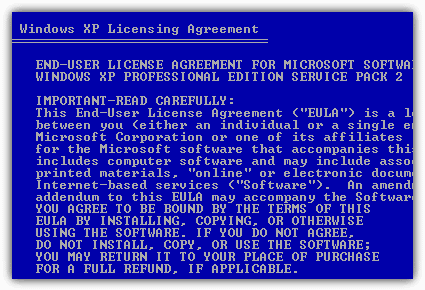
6. Windows 설치 프로그램은 이제 기존 Windows XP 설치를 찾고 설치를 찾으면 이를 복구하거나 Windows XP의 새 복사본을 설치할 수 있는 기회가 주어집니다. Windows XP 복구를 시작하려면 "R" 키를 눌러야 하는 화면입니다.
메모: 수리를 위해 올바른 XP 디스크를 사용하고 있는지 확인하십시오. 그렇지 않으면 이 화면에 설치가 표시되지 않습니다. 예를 들어, Windows XP Professional CD를 사용하여 Windows XP 홈을 복구할 수 없으며 그 반대의 경우도 마찬가지입니다. 또한 CD에 올바른 서비스 팩이 있는지 확인하십시오. 복구할 시스템이 XP Home SP3인 경우 복구 CD는 XP Home SP3이어야 합니다.

7. 이제 현재 Windows XP의 기존 파일을 덮어써서 Windows XP 핵심 파일을 복구할 때까지 기다리기만 하면 됩니다. 프로세스 중에 입력해야 하므로 스티커에서 Windows XP 제품 키를 준비하십시오.

HP와 같은 일부 브랜드 컴퓨터의 경우 일반적으로 2개의 CD가 있습니다. 하나는 복구 CD이고 다른 하나는 운영 체제 CD입니다. Windows를 복구하려면 먼저 운영 체제 CD를 부팅해야 합니다. 그런 다음 확인을 위해 복구 CD를 넣으라는 메시지가 표시됩니다. 복구 CD를 로드하고 확인했으면 운영 체제 CD를 다시 넣어야 합니다. 이제 Windows XP 복구 프로세스를 시작합니다…
Windows를 복구한 후 자동 업데이트를 사용하는 데 문제가 있는 사람들이 있습니다. 이 문제를 해결하려면 수동으로 Windows 업데이트 또는 Microsoft 업데이트 사이트를 방문하여 하나 이상의 보안 업데이트 또는 서비스 팩을 다운로드하여 설치해야 문제가 해결됩니다.
Internet Explorer 7 및 8에 대한 참고 사항
Windows XP 복구 설치가 제대로 작동하지 않는 가장 큰 원인 중 하나는 설치한 Internet Explorer 버전과 관련이 있습니다. 모든 공식 XP CD에는 기본적으로 Internet Explorer 6이 통합되어 있으므로 복구를 수행하거나 적어도 일부는 Internet Explorer 6을 다시 설치합니다. 복구하는 동안 IE 7 또는 8이 아직 설치되어 있으면 파일을 덮어씁니다. \Windows\System32를 이전 버전 6으로 되돌리지만 프로그램에서 덮어쓰지 않습니다. 파일\Internet Explorer 폴더. 혼합된 파일은 특히 복구 중 검은색 화면, Windows 업데이트 실패 또는 복구를 완료했을 때 Windows 활성화 문제로 인해 여러 가지 문제를 일으킬 수 있습니다.
Microsoft는 복구 설치를 수행하기 전에 인터넷을 제거할 수 없는 경우 6 이상의 모든 IE 버전을 제거할 것을 권장합니다. 시스템이 너무 손상되었기 때문에 Windows의 추가/제거에서 탐색기를 사용하면 Windows CD의 복구 콘솔을 통해 이를 수행할 수 있습니다.
1. 위의 설치 복구 지침에서 1~3단계를 따르십시오.
2. "Welcome to Setup" 화면에서 "R" 키를 눌러 복구 콘솔 옵션을 사용하여 복구를 선택합니다.

3. 일반적으로 "1"인 설치를 선택하고 암호가 있는 경우 암호를 선택한 후 설치된 Internet Explorer 버전에 따라 아래 명령을 입력합니다.
Internet Explorer 8이 있는 경우:
CD ie8\spuninst를 입력하고 Enter 키를 누릅니다.
Internet Explorer 7이 있는 경우:
CD ie7\spuninst를 입력하고 Enter 키를 누릅니다.
유형:
Spuninst.txt를 일괄 처리하고 Enter 키를 누릅니다.
4. 복사 작업이 완료되면 Exit를 입력합니다. XP CD를 다시 부팅하고 이제 복구 설치를 수행합니다.
나중에 선택한 버전의 Internet Explorer를 다시 설치해야 합니다. Microsoft에서 직접 IE 8용 설치 프로그램 다운로드. 이것은 Internet Explorer를 제거하기 전에 복구 설치를 완료했으며 현재 언급된 활성화 문제 또는 Internet Explorer와 관련된 기타 문제가 발생하는 경우에도 작동합니다. 추가 문제는 a로 해결할 수 있습니다. Internet Explorer를 복구하는 Microsoft Fixit.
내 개인 정보를 공유하지 마십시오.